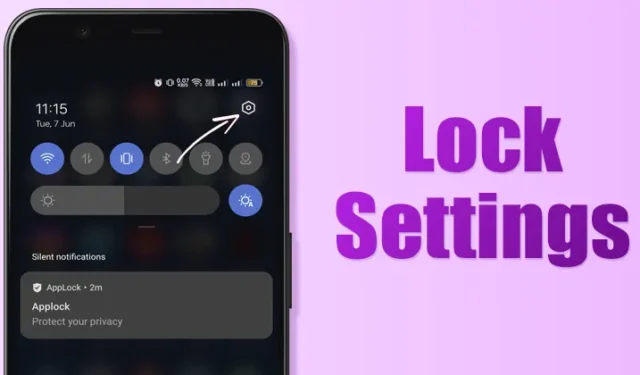
Se condividi spesso il tuo smartphone Android con amici o familiari, potresti voler mantenere privati determinati contenuti. Un passaggio importante è impedire l’accesso non autorizzato alle tue foto e ai tuoi video personali tramite applicazioni specializzate per il blocco di foto e video.
Inoltre, è essenziale proteggere l’app Impostazioni per mantenere il controllo sulle funzionalità del tuo dispositivo. Quindi, è possibile bloccare l’app Impostazioni su un dispositivo Android?
Come bloccare l’app Impostazioni sul tuo dispositivo Android
Sì, c’è una soluzione disponibile sul Google Play Store che ti consente di bloccare l’app Impostazioni. L’ applicazione AppLock – Lock apps & Password di SailingLabs fornisce questa funzionalità gratuitamente. Ecco come puoi usarla:
1. Scarica e installa l’ app AppLock – Blocca app e password sul tuo dispositivo Android.
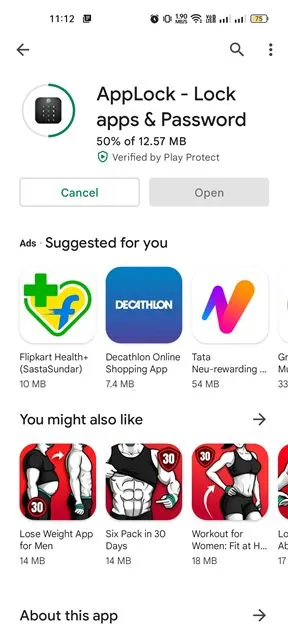
2. Dopo l’installazione, apri l’app e disegna uno schema per stabilire le impostazioni di sicurezza.
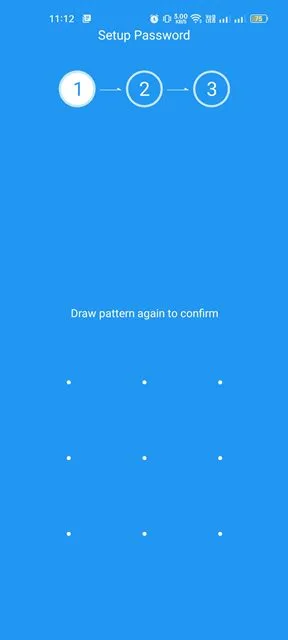
3. Successivamente ti verrà chiesto di scegliere le app che desideri bloccare.
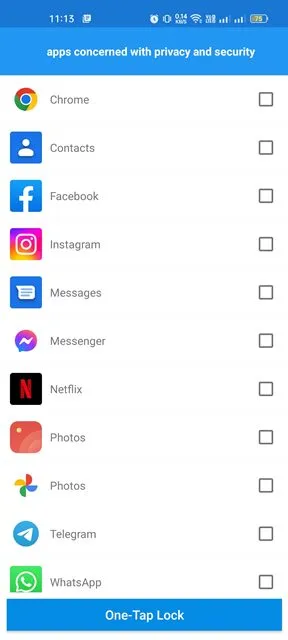
4. Scorri verso il basso, seleziona l’app Impostazioni nell’elenco delle opzioni, quindi tocca il pulsante Blocco One-Tap situato nella parte inferiore dello schermo.
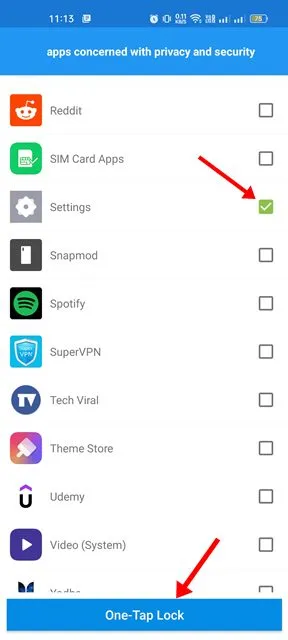
5. L’app ti chiederà quindi di concedere le autorizzazioni . Consenti le autorizzazioni necessarie per completare il processo di blocco per l’app Impostazioni.
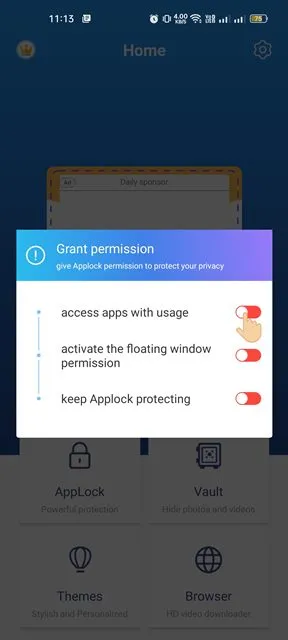
6. Una volta completata questa configurazione, l’app Impostazioni verrà bloccata. Dovrai disegnare la sequenza di sblocco ogni volta che vorrai accedere alle Impostazioni .
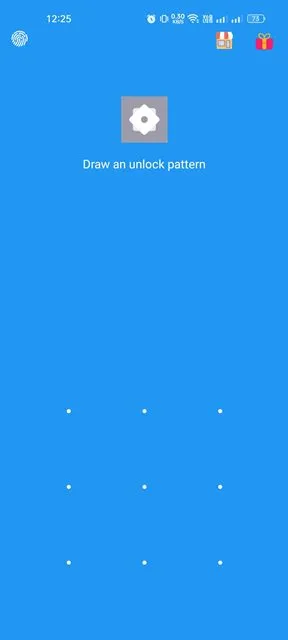
7. Puoi anche proteggere app aggiuntive. Per prima cosa, seleziona l’ opzione AppLock , quindi tocca il pulsante di blocco accanto al nome dell’app che desideri limitare.
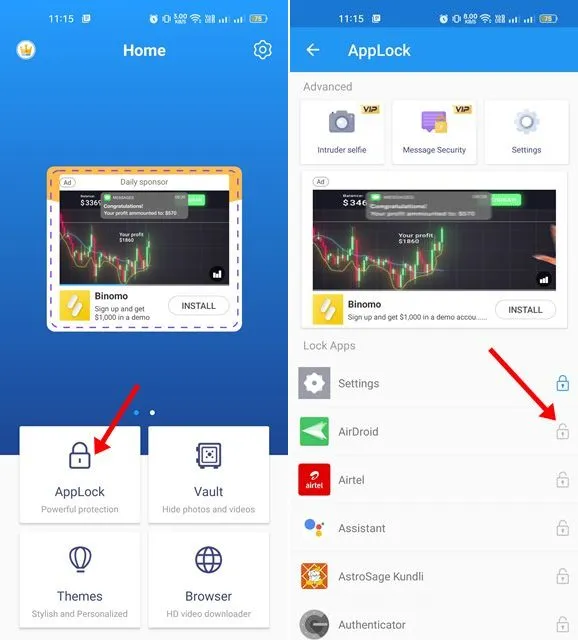
Sebbene utilizzare le app di blocco su Android sia piuttosto semplice, è importante scegliere un app locker affidabile. Se hai bisogno di ulteriore assistenza per bloccare l’app Impostazioni sul tuo dispositivo Android, sentiti libero di chiedere nei commenti. Se trovi questa guida utile, non esitare a condividerla con altri.




Lascia un commento